¿Cuál es la forma más fácil de pasar todos tus datos a un nuevo iPhone XR / XS / XS Max? Sigue leyendo para descubrir cómo pasar fotos, música, contactos, SMS e información desde el antiguo iPhone (y Android) al nuevo iPhone XR / XS / XS Max.
Descarga esta herramienta para pasar tus datos de un antiguo manera sencilla.
 Descarga gratis
Descarga gratisApple publicó los nuevos iPhones el 12 de septiembre de 2018. Hay 3 versiones: iPhone XR, iPhone XS y iPhone XS Max. Muchas personas están pensando cambiar a los nuevos iPhones.
Cuando obtienes un nuevo iPhone XR / XS / XS Max, primero deberás pasar tus datos a tu nuevo iPhone. Este tutorial te mostrará cómo migrar datos de un iPhone o Android a un nuevo iPhone XR / XS / XS Max, como fotos, música, contactos, SMS y videos. Además, este tutorial también se aplica a iPhone X / 8 / 7 / SE / 6s (Plus), y los iPhones más antiguos.
Parte 1. Pasar datos del antiguo iPhone al nuevo iPhone XR / XS / XS Max
Si estás usando un iPhone antiguo y acabas de obtener un nuevo iPhone XR / XS / XS Max, puedes pasar datos de tu iPhone anterior a un nuevo iPhone XR / XS / XS Max siguiendo los tres métodos de esta parte.
Método 1. Pasar datos a Nuevo iPhone XR / XS / XS Max con AnyTrans [RECOMENDADO]
Excepto de transferir datos de iPhone a iPhone con iTunes e iCloud, una gran cantidad de software de terceros de transferencia de iPhone también permite la transferencia rápida y fácil de iPhone, incluidos tus archivos multimedia (fotos / vídeos / música), así como tus datos personales (contactos, mensajes, registros de llamadas y notas). AnyTrans , una herramienta profesional de transferencia de archivos de iOS, es la mejor opción para hacer una transición completa porque no tienes que restaurar un nuevo iPhone con una copia de seguridad de iTunes o iCloud durante el proceso de transferencia, e incluso transferir archivos importantes de forma selectiva a un nuevo iPhone en lugar de todos juntos. Estas son las principales características:
- Admite la transferencia y administración de más de 20 tipos de datos de iOS, incluidos contactos, mensajes, canciones y películas (incluso no compradas), listas de reproducción, fotos, notas, calendarios, notas de voz y más.
- Transfiera datos directamente de iPhone a iPhone con 1 clic, sin necesidad de una copia de seguridad y recuperación, y sin pérdida de datos existentes en el nuevo iPhone.
- Extraiga lo que desee de una copia de seguridad de iTunes / iCloud sin realizar una restauración completa, como fotos, contactos, mensajes, notas, etc.
- Compatible con el nuevo iPhone XR / XS / XS Max / X / 8 (Plus) /7 (Plus) / SE / 6s (Plus) / 6 (Plus) / 5 / 5s / 5c / 4S / 4 y iOS 11 / 10 / 9 / 8 / 7 / 6 / 5, disponible en Mac y PC.
Paso 1. Instala y abre AnyTrans en tu computadora> Conecta tu viejo y nuevo iPhone a tu computadora> Ve a la página de administración del anterior iPhone.
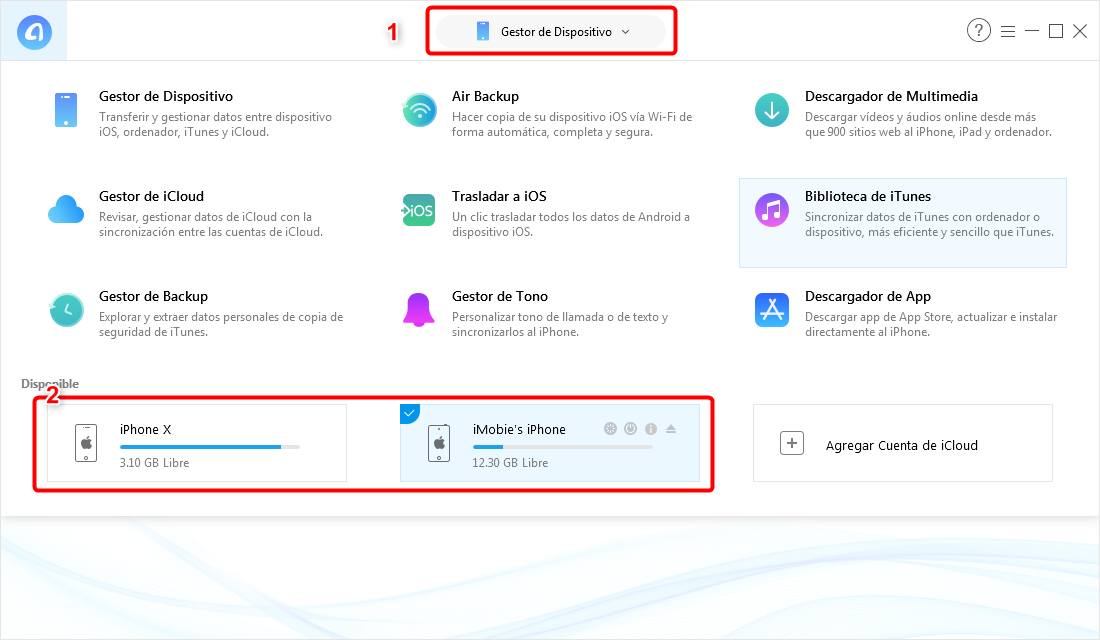
Pasar datos a un nuevo iPhone por AnyTrans - Paso 1
Paso 2.Verás seis botones de acceso directo, y puedes pasar datos del antiguo iPhone al nuevo iPhone con unos pocos clics con el botón Combinar dispositivos o Clonar dispositivo.
- Combinar dispositivos: también puedes fusionar todo el contenido entre dos dispositivos sin borrar los datos en el dispositivo de destino.
- Clonar dispositivo: te permite clonar datos de un iPhone a otro y eliminar los datos correspondientes en el objetivo de iPhone.

Pasar datos a un nuevo iPhone por AnyTrans - Paso 2
Paso 3. Haz clic en el botón Combinar dispositivos para transferir contenido de iOS entre dos iPhones sin borrar los datos existentes> Confirma tu objetivo de iPhone (nuevo iPhone XR / XS / XS Max)> Selecciona los datos que deseas transferir a un nuevo iPhone XR / XS / XS Max y haz clic en Continuar
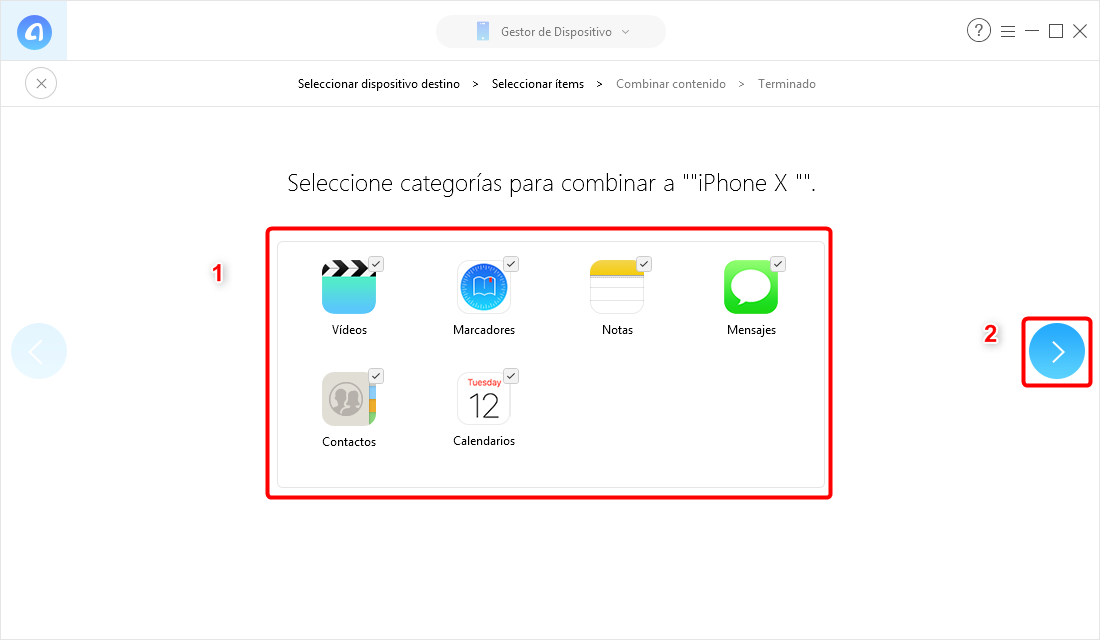
Pasar datos a un nuevo iPhone por AnyTrans - Paso 3
O bien, pasa algunos de los datos personales del antiguo iPhone selectivamente al nuevo iPhone XR / XS / XS Max, tomamos Contactos por ejemplo: Haz clic en la opción Contactos> Elige los contactos que necesitas> Haz clic en el botón A dispositivo.
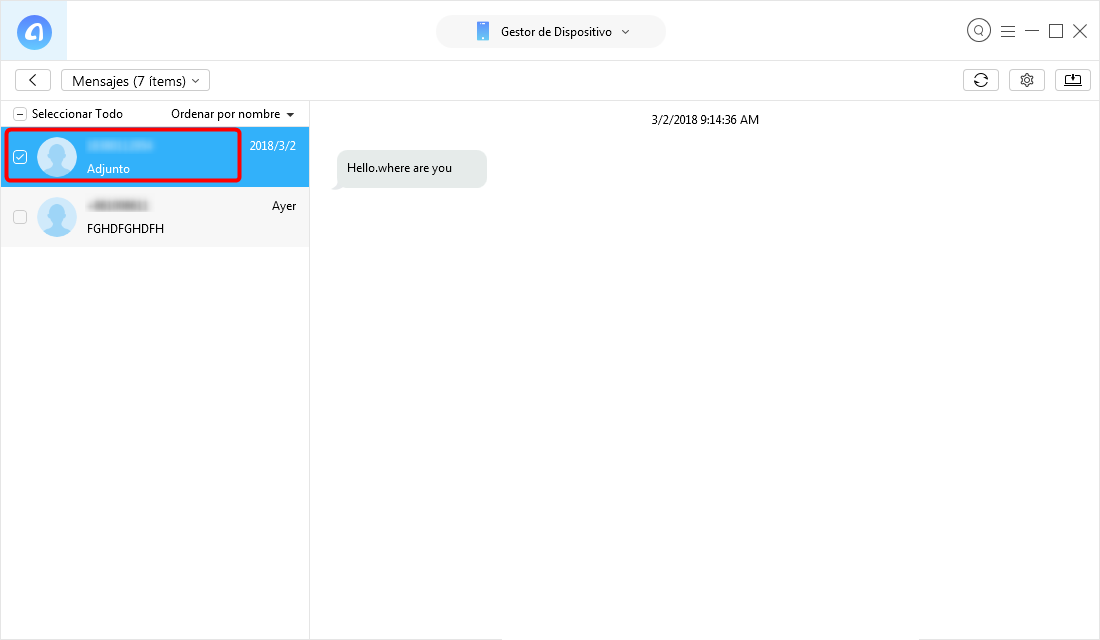
Pasar datos a un nuevo iPhone por AnyTrans
Método 2. Pasar datos de iPhone a un nuevo iPhone XR / XS / XS Max por iTunes
iTunes te permite pasar tu contenido comprado a un nuevo iPhone rápidamente, como tus aplicaciones, música, películas, libros y más. Pero te costará mucho tiempo y esfuerzo para restaurarlos. Lo peor es que esta transferencia no contiene ningún archivo multimedia grabado o sincronizado, como canciones grabadas desde CD, fotos no almacenadas en Camera Roll, registros de llamadas, etc.
Paso 1: haz una copia de seguridad antiguo iPhone en iTunes: abre iTunes y conecta tu anterior iPhone con la computadora> Haz clic en el icono del dispositivo y elige la opción Resumen> Haz clic en el botón Copia de seguridad ahora.
Paso 2: Pasa los datos al nuevo iPhone XR / XS / XS Max: abre iTunes y conecta tu nuevo iPhone XR / XS / XS Max al ordenador> Haz clic en el ícono del dispositivo y elige la opción Resumen> Luego haga clic en Botón Restaurar copia de seguridad ...> Selecciona una copia de seguridad reciente> Haz clic en el botón Restaurar para comenzar la transferencia.
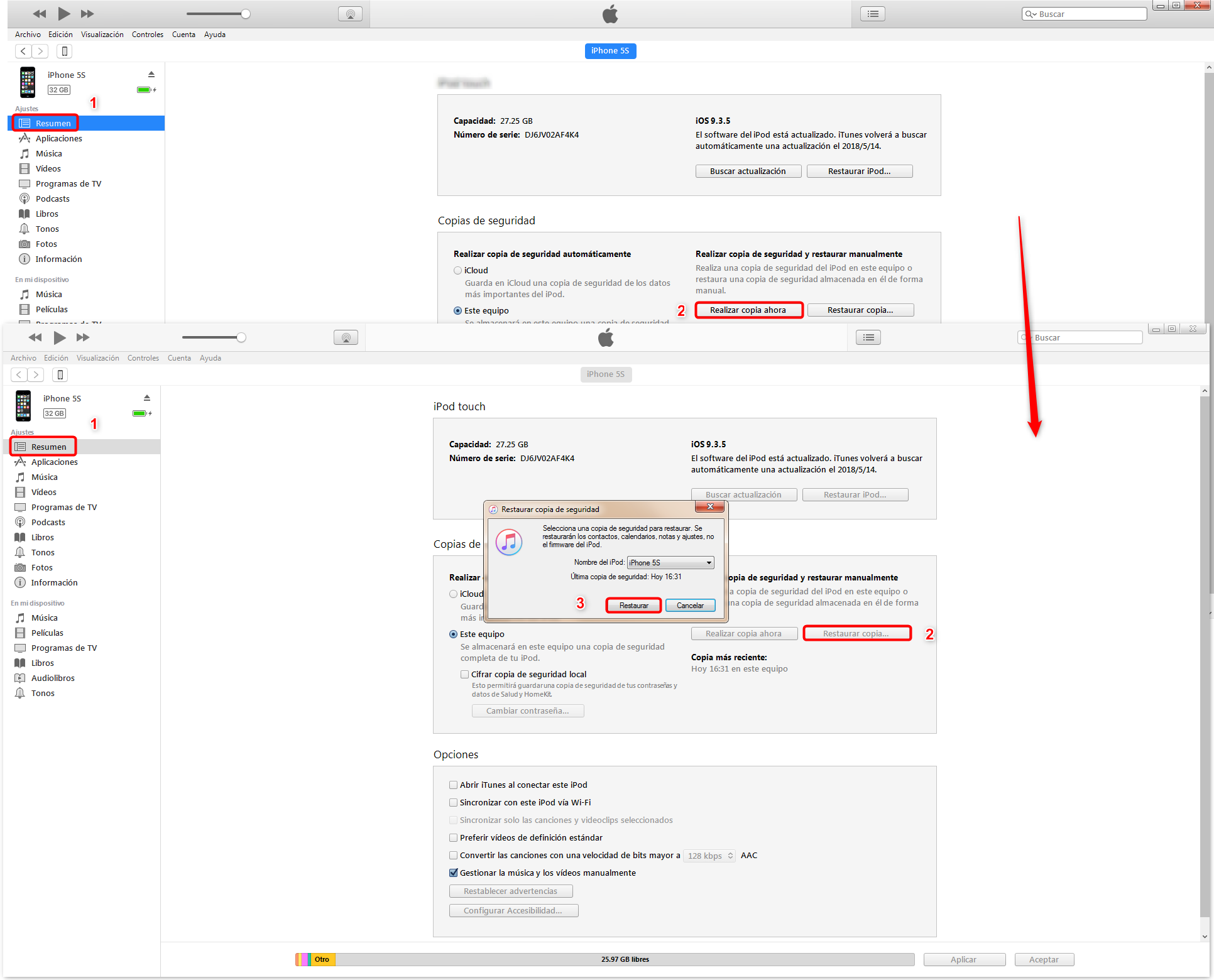
Pasar datos a un nuevo iPhone por iTunes
Si nunca usas tu nuevo iPhone, elige Restaurar desde esta opción de copia de seguridad para copiar los datos de copia de seguridad anteriores a tu nuevo iPhone.
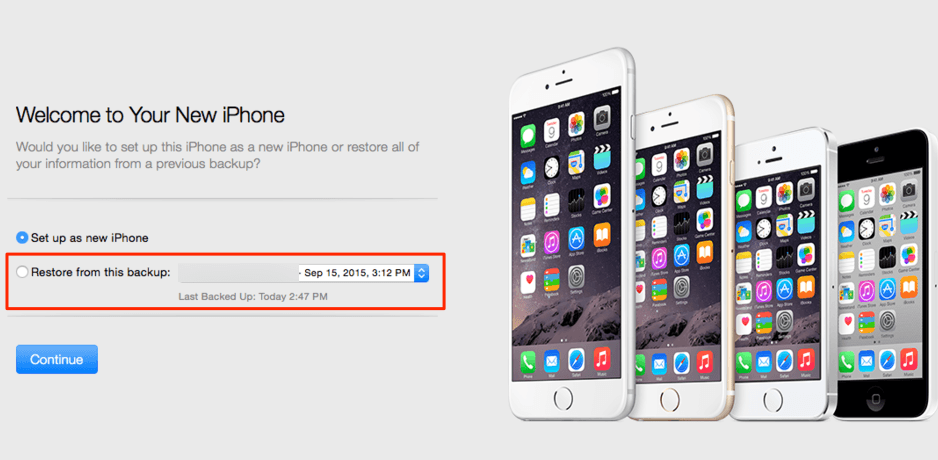
Transferir datos a un nuevo iPhone por iTunes
Si quieres extraer algunos archivos de una copia de seguridad de iTunes y luego pasarlos a un nuevo iPhone, prueba AnyTrans: extractor de copia de seguridad de iPhone, que te permite obtener una vista previa de los datos en la copia de seguridad de iTunes y extraer lo que te gusta a una nueva iPhone.
Método 3. Pasar datos del antiguo iPhone al iPhone XR / XS / XS Max por iCloud
Para la transferencia de datos entre iPhones por iCloud, debes acceder Wi-Fi y verificar que tengas suficiente espacio en iCloud para realizar la copia de seguridad. Sin embargo, generalmente no puedes ver los archivos en la copia de seguridad de iCloud y esta solución llevará algún tiempo si la red no está estable. Si deseas finalizar la restauración rápidamente, o simplemente desea mover categorías o elementos selectivos a un nuevo iPhone XR / XS / XS Max, vaya al Método 1 para encontrar una solución>
Paso 1: Haz una copia de seguridad de tu anterior iPhone con iCloud: ve a Configuración> [tu nombre], luego toca iCloud> Toca iCloud Backup y asegúrate de que la función de copia de seguridad de iCloud esté habilitada> Presiona Copia de seguridad ahora.
Paso 2: Pasa datos a un nuevo iPhone: enciendas tu dispositivo> Sigue las instrucciones que aparecen en la pantalla hasta llegar a la pantalla de aplicaciones y datos> Toca Restaurar desde iCloud> Inicia sesión en iCloud y selecciona una copia de seguridad . Luego, los datos del antiguo iPhone se transferirán a un nuevo iPhone.
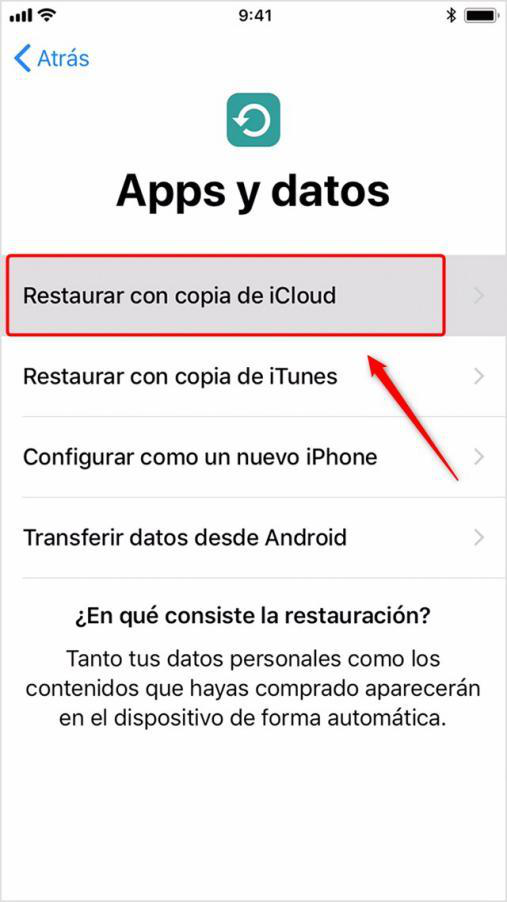
Pasar datos al nuevo iPhone X / 8 (Plus) por iCloud
- Asegúrese de haber realizado una copia de seguridad: vaya a Configuración> [su nombre]> iCloud> Almacenamiento en iCloud> Administrar almacenamiento y seleccione su dispositivo.
- Según el tamaño de la copia de seguridad y la velocidad de la red, la operación puede demorar de unos minutos a una hora.
- No desconectarse a la red Wi-Fi durante esta operación.
Parte 2. Pasar datos del antiguo Android al nuevo iPhone XR / XS / XS Max
Si deseas cambiar de Android a iPhone, aquí te mostramos cómo pasar todos tus datos de Android a iPhone para que puedas comenzar a disfrutar de tu nuevo iPhone XR / XS / XS Max ahora mismo.
Método 1. Pasar datos a iPhone XR / XS / XS Max por Trasladar a iOS
La transferencia de tus fotos, contactos, calendarios y cuentas desde tu teléfono o tableta anterior a tu nuevo iPhone o iPad es más fácil que nunca con la aplicación Pasar a iOS de Apple. Esta aplicación te permite cambiar de forma inalámbrica contactos, mensajes de historial, fotos y vídeos de cámara, marcadores web, cuentas de correo electrónico y calendarios desde un Android a un nuevo dispositivo iOS. Pero esta aplicación no será de mucha utilidad a menos que borres tu dispositivo, y no hayas sido activado y configurado tu dispositivo iOS.
Paso 1. En tu dispositivo iOS, toca Continuar en la pantalla Pasar datos de Android. Espera hasta que aparezca un código de 10 dígitos.
Paso 2. Abre la aplicación Pasar a iOS en tu dispositivo Android y luego toca Continuar.
Paso 3. Toca Aceptar, y luego toca Siguiente en la esquina superior derecha de la pantalla Buscar tu código.
Paso 4. Ingresa el código en tu dispositivo Android y espera a que aparezca la pantalla Transferir datos.
Paso 5. Selecciona el contenido para cargar, luego espera> Una vez que la barra de progreso esté llena en tu dispositivo iOS, toca Listo en tu dispositivo Android.
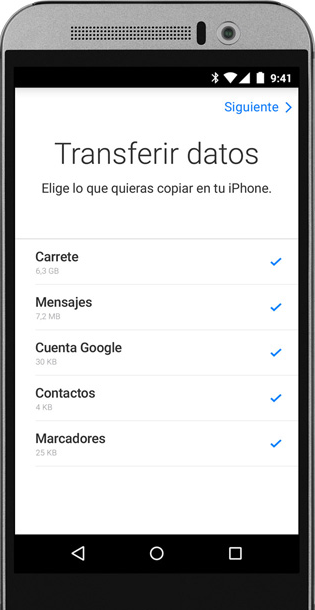
Pasar datos de Android a iOS por Pasar a iOS
- Si ya has completado la nueva configuración de iPhone, debes borrar tu dispositivo iOS y comenzar de cero. Si no quieres perder los datos existentes, sigue el Método 2.
Método 2. Cambia fácilmente de un dispositivo Android a un nuevo iPhone XR / XS / XS Max
Si quieres una forma más sencilla de pasar datos desde el teléfono Android a tu nuevo iPhone XR / XS / XS Max, AnyTrans, este experto de transferencia de iPhone / Android a iPhone pasará fácil tus mensajes, contactos, fotos (álbumes) u otro datos importantes cuando cambia de Android a iPhone fácilmente.
- Esta es la primera herramienta en el mercado que te da la libertad de seleccionar y transferir ciertas fotos, mensajes, contactos, vídeos, música u otros objetos a un nuevo iPhone.
- Convierta automáticamente música / videos descargados / importados a los formatos compatibles con iOS durante la transferencia de datos.
- Pasar 100% estable y segura a por un cable USB, sin sobrescribir los datos y archivos existentes en el iPhone.
- Por supuesto, si prefieres pasar todos los datos, puedes hacer solo un clic.
- Esta función es totalmente gratuita.
Paso 1. Descarga e instala este software en una PC / Mac y conecta tu Android y iPhone con la computadora por cable USB.
Paso 2. Elige la opción Cambiar a iOS y haz clic en el botón para ver más contenido en tu Android.
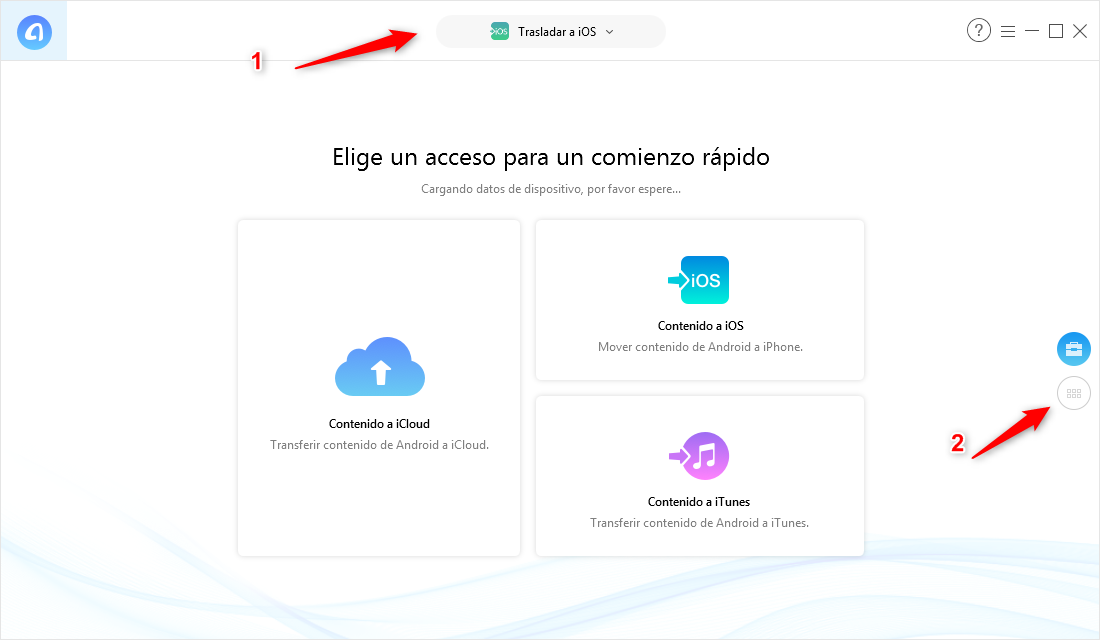
Cambiar de un dispositivo Android a un nuevo iPhone - paso 2
Paso 3. Toma mensaje, por ejemplo. Selecciona la opción Mensajes e ingrese a la página de administración de Mensajes.
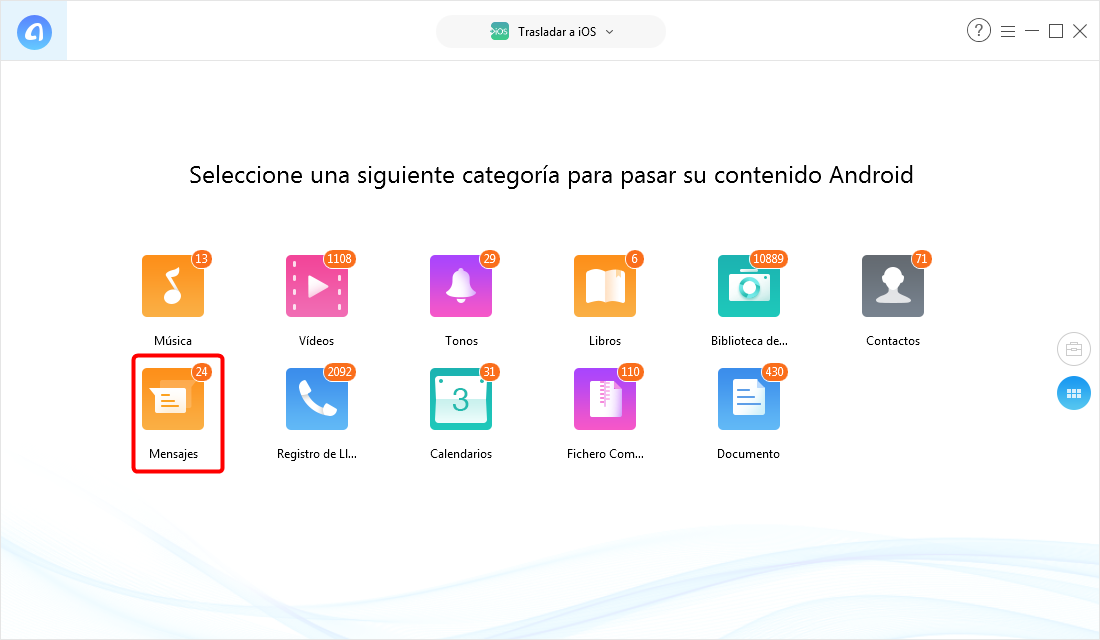
Cambiar de un dispositivo Android a un nuevo iPhone - paso 3
Paso 4. Elige los mensajes que deseas pasar> Haz clic en el botón A dispositivo iOS para sincronizar los mensajes al nuevo iPhone XR / XS / XS Max.
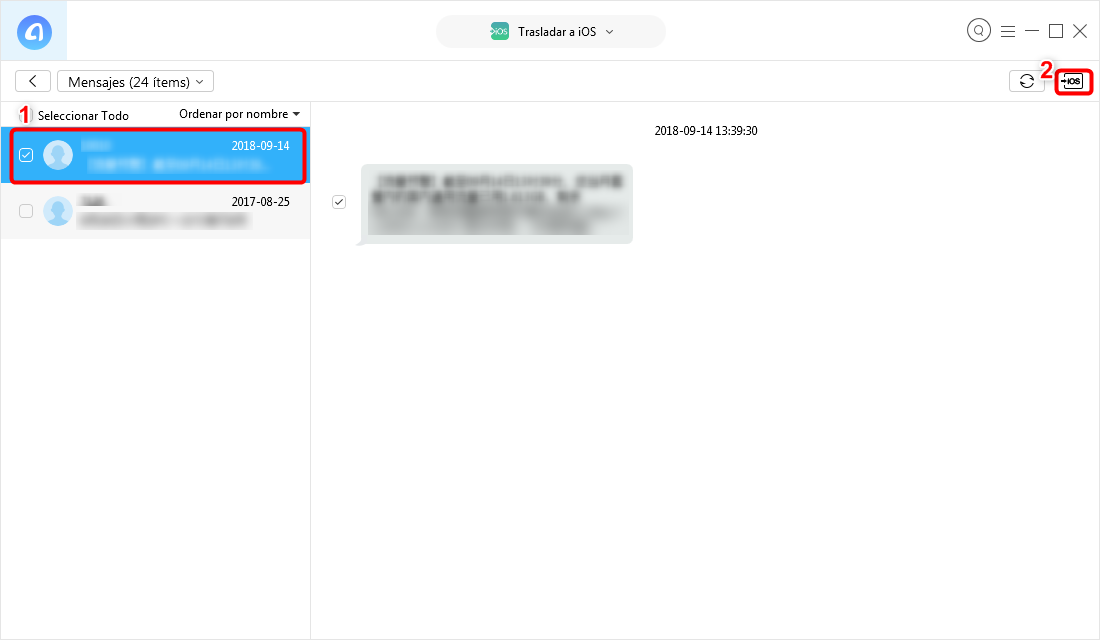
Cambiar de un dispositivo Android a un nuevo iPhone - paso 4
También puedes pasar datos de Android a iPhone con un solo clic.
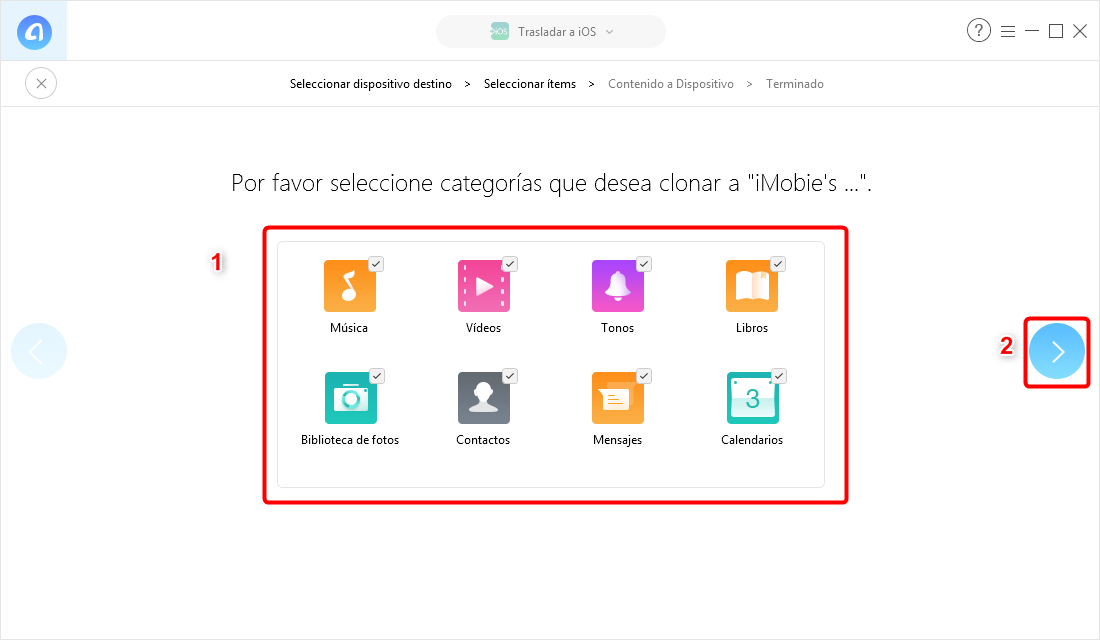
Pasar datos de Android a iPhone en 1 clic
Parte 3. Consejos y sugerencias para pasar datos de manera selectiva a iPhone XR / XS / XS Max
Excepto de los métodos anteriores, también puedes pasar solo los tipos de datos importantes con las siguientes sugerencias. Si no quieres copiar todos los archivos del antiguo iPhone, ¿hay alguna forma de pasar solo ciertos tipos de datos al nuevo iPhone XR / XS / XS Max? Aquí hay algunos consejos para ayudarlo a migrar y pasar fácilmente ciertos tipos de datos.
1.Pasar contactos a un nuevo iPhone XR / XS / XS Max
- Contactos del antiguo iPhone al iPhone XR / XS / XS Max
Paso 1. Ve a Configuración> [tu nombre], luego toca iCloud (Asegúrate de haber iniciado sesión con tu cuenta de Apple)> Desactivar contactos.
Paso 2. Cuando él te pide que hagas datos de contactos de iCloud, elige la opción Mantener en mi iPhone y luego vuelve a habilitar los contactos.
Este método también te permite sincronizar notas, calendarios, recordatorios, fotos, correos electrónicos, safaris y otros datos entre dispositivos iOS.
- Contactos de un antiguo Android al iPhone XR / XS / XS Max
Paso 1. En Android: elige Configuración> Cuentas> Google para asegurarte de que la sincronización de la cuenta de Google;
Paso 2. En iPhone / iPad: ve a Configuración> Contactos> Cuentas> Agregar cuenta> Iniciar sesión con cuenta de Google> Activar contactos. Los contactos de Android se migrarán a iPhone XR / XS / XS Max / X / 8 (Plus) /7 / SE / 6s.
2. Transfiere fotos a un nuevo iPhone XR / XS / XS Max
Fotos del antiguo iPhone al iPhone XR / XS / XS Max
Paso 1. En un iPhone antiguo, conéctate a tu iCloud: Configuración> [tu nombre]> iCloud> Iniciar sesión> Toca Fotos> Luego selecciona la opción Biblioteca de fotos de iCloud.
Paso 2: en tu iPhone XR / XS / XS Max, toca: Configuración> [tu nombre]> iCloud> Inicia sesión con la misma cuenta de iCloud> Toca Fotos> Activar la opción Biblioteca de fotos de iCloud.
Fotos de Android a iPhone XR / XS / XS Max
Paso 1. Descarga la aplicación Google Photos en Android y sincroniza tus fotos con Google Photos.
Paso 2. Descarga la aplicación Google Photos a iPhone XR / XS / XS Max e inicia sesión con la misma cuenta de Google.
Paso 3. Guarda fotos de Google Photos en iPhone XR / XS / XS Max.
3. Pasar músicas a un nuevo iPhone XR / XS / XS Max
- Música del viejo iPhone al iPhone XR / XS / XS Max
Puedes pasar compras de iPhone por iTunes o Bluetooth directamente.
Músicas de Android a iPhone XR / XS / XS Max
Paso 1. Conecta tu teléfono Android a la computadora, luego navega a la carpeta Música, pasa los archivos a una carpeta en la computadora. En una Mac, instala la aplicación Android File Transfer.
Paso 2. Conecta el iPhone a iTunes> Haz clic en el icono del dispositivo> Música >> haz clic en Música> Sincronizar música> Listas de reproducción, artistas, álbumes y géneros seleccionados> Aplicar.
4. Pasar los datos de WhatsApp al iPhone
- WhatsApp desde el antiguo iPhone al iPhone XR / XS / XS Max
Paso 1. Asegúrate de que la función de copia de seguridad de iCloud esté habilitada en tu iPhone.
Paso 2. Abre la aplicación WhatsApp en el anterior iPhone> toca Configuración> Configuración de chat> Copia de seguridad de chat> Haz clic en Copia de seguridad ahora. Todas tus conversaciones se guardarán en el servidor iCloud de WhatsApp.
Paso 3. En tu nuevo iPhone, instala WhatsApp> Conéctate con tu número de teléfono. Se te pedirá que restablezca tus conversaciones anteriores> Haz clic en Aceptar para restaurar todas las conversaciones.
- WhatsApp de Android a iPhone XR / XS / XS Max
Cómo pasar datos de WhatsApp de Android a iPhone XR / XS / XS Max
Paso 1. Realiza una copia de seguridad como los pasos de transferencia de WhatsApp del antiguo iPhone al iPhone XR / XS / XS Max (Plus)
Paso 2. Ve a Configuración de WhatsApp> Configuración> Chat> Eliminar y reinstalar WhatsApp en App Store> Verifica tu número de teléfono> Restaura el historial de chat de WhatsApp en iCloud.
5. Pasar más tipos de contenido a un nuevo iPhone XR / XS / XS Max
Con las formas anteriores, solo puedes pasar contactos o fotos a iPhone XR / XS / XS Max, pero ¿cómo deseas pasar solo algunas fotos, contactos o canciones, no todos los datos de esta categoría? En este caso, puedes usar AnyTrans, presentado en la Parte 1 , para transferir fácilmente datos de iPhone a iPhone XR / XS / XS Max. AnyTrans no solo puede admitir los tipos de datos mencionados anteriormente, sino también pasar contactos, mensajes, aplicaciones, calendarios, canciones, videos, fotos, notas y libros entre dispositivos iOS.
Paso: Inicia AnyTrans> Conecta tu viejo iPhone y nuevo a la computadora> Haz clic en el botón ![]() para ir a la página de administración del anterior iPhone> Selecciona los tipos de archivos deseados> Haz clic en el botón
para ir a la página de administración del anterior iPhone> Selecciona los tipos de archivos deseados> Haz clic en el botón ![]() A Dispositivo para pasar tus archivos deseados al nuevo iPhone XR / XS / XS Max.
A Dispositivo para pasar tus archivos deseados al nuevo iPhone XR / XS / XS Max.
Conclusión
Puedes utilizar un cable USB, iTunes o iCloud, para hacer una copia de seguridad de tu antiguo iPhone / Android, y luego restaurarlos en un nuevo iPhone, pero el proceso podría ser complicado. Por eso, AnyTrans es la mejor opción para pasar tus datos de un antiguo iPhone / Android a un nuevo iPhone XR / XS / XS Max / X / 8 (Plus) / 7 / 6. Puedes restaurar fácilmente un nuevo iPhone XR / XS / XS Max desde una copia de seguridad de iCloud / iTunes. Descarga AnyTrans y pruébalo ahora. Si tienes algunas sugerencias sobre esta guía, deja tus comentarios en la sección a continuación. Por cierto, no olvides compartir este tutorial con tus amigos si te parece útil.
- Inicio
- Cambiar a nuevo iPhone XR / XS / XS Max
- Cambiar a nuevo iPhone XR / XS / XS Max

